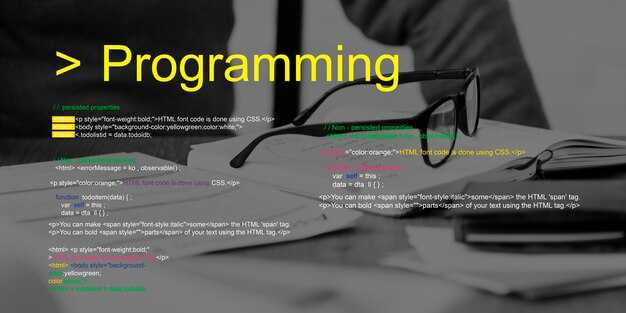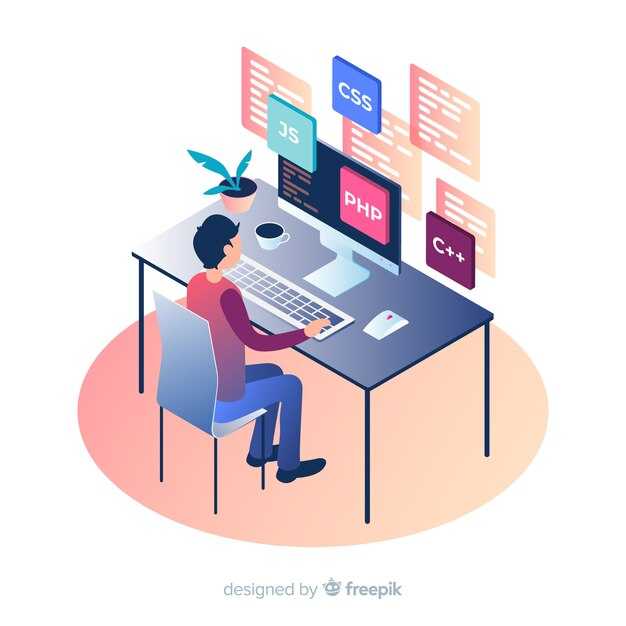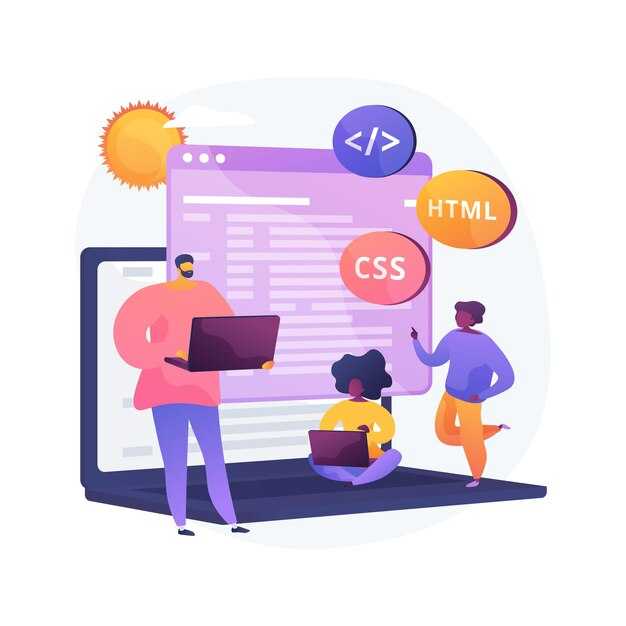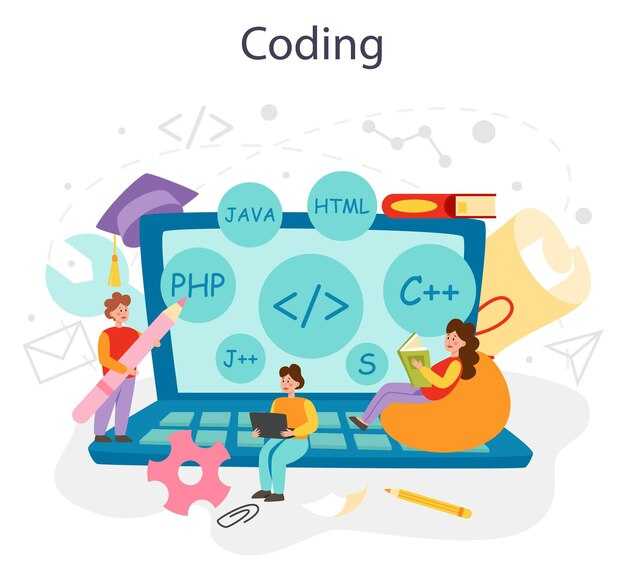Если вы хотите научиться создавать сайты с нуля, начните с изучения основ HTML и CSS. Джон Дакетт в своей книге предлагает чёткую структуру, которая помогает разобраться в ключевых концепциях веб-разработки. Его подход основан на практических примерах, которые сразу можно применить в работе.
Один из первых шагов – это освоение HTML. Этот язык разметки отвечает за структуру страницы. Используйте теги <header>, <section> и <footer>, чтобы организовать контент логично и понятно. Дакетт рекомендует начинать с простых страниц, постепенно добавляя элементы, такие как формы или таблицы.
После того как вы разберётесь с HTML, переходите к CSS. Этот язык отвечает за внешний вид сайта. Используйте свойства margin, padding и flexbox, чтобы управлять расположением элементов на странице. Дакетт советует экспериментировать с цветами, шрифтами и анимациями, чтобы сделать дизайн уникальным.
Книга также включает советы по адаптивной вёрстке. Используйте медиазапросы, чтобы ваш сайт корректно отображался на устройствах с разными размерами экранов. Это особенно важно, так как большинство пользователей сегодня заходят на сайты с мобильных устройств.
Следуя рекомендациям Джона Дакетта, вы сможете создать функциональный и привлекательный сайт, даже если у вас нет опыта в веб-разработке. Его руководство подходит как для новичков, так и для тех, кто хочет углубить свои знания.
Основы HTML: Как создать структуру вашего сайта
Начните с базового шаблона HTML, который включает теги <!DOCTYPE html>, <html>, <head> и <body>. Эти элементы задают основу для любой веб-страницы. Внутри <head> добавьте метаданные, такие как <title>, который определяет заголовок страницы в браузере.
Используйте семантические теги для организации контента. Например, <header> для верхней части страницы, <main> для основного содержимого и <footer> для нижнего блока. Это помогает браузерам и поисковым системам лучше понимать структуру вашего сайта.
Разделяйте контент с помощью тегов <section>, <article> и <aside>. <section> выделяет логические блоки, <article> подходит для независимого контента, а <aside> – для дополнительной информации, связанной с основным материалом.
Добавляйте заголовки с помощью тегов <h1> до <h6>. <h1> используйте для главного заголовка страницы, а остальные – для подзаголовков. Это улучшает читаемость и помогает в SEO.
Для создания списков применяйте теги <ul>, <ol> и <li>. <ul> создает маркированный список, а <ol> – нумерованный. Это удобно для перечисления пунктов или шагов.
Вставляйте ссылки с помощью тега <a> и атрибута href. Например, <a href="https://example.com">Ссылка</a> создаст кликабельный элемент, который перенаправит пользователя на указанный URL.
Используйте тег <img> для добавления изображений. Укажите путь к файлу в атрибуте src и добавьте описание в alt для доступности. Например, <img src="image.jpg" alt="Описание изображения">.
Проверяйте вашу HTML-структуру с помощью валидатора, чтобы убедиться в отсутствии ошибок. Это гарантирует корректное отображение страницы в разных браузерах.
Как правильно использовать теги для разметки контента
Начинайте с тега <header> для создания шапки сайта. Внутри него разместите логотип, навигацию и заголовок. Это помогает поисковым системам и пользователям быстро понять структуру страницы.
Для основного текста используйте тег <main>. Внутри него разделяйте контент на логические блоки с помощью <section> или <article>. Если блок содержит независимый контент, например, новость или блог, выбирайте <article>. Для группировки связанных элементов применяйте <section>.
Заголовки структурируйте с помощью тегов <h1> до <h6>. Используйте <h1> только один раз на странице для основного заголовка. Последующие подзаголовки размещайте в порядке иерархии, чтобы сохранить логическую целостность.
Для создания списков применяйте теги <ul> или <ol>. Используйте <ul> для неупорядоченных списков и <ol> для нумерованных. Каждый элемент списка заключайте в тег <li>.
Для выделения важных фрагментов текста используйте <strong> или <em>. Тег <strong> делает текст жирным, а <em> – курсивом. Это помогает акцентировать внимание на ключевых моментах.
Не забывайте о теге <footer> для создания подвала страницы. Внутри него размещайте контактную информацию, ссылки на социальные сети и копирайт. Это завершает структуру страницы и делает её удобной для пользователей.
Создание заголовков и параграфов: Правила и рекомендации
Используйте теги <h1> для основного заголовка страницы. Это помогает поисковым системам и пользователям быстро понять, о чем идет речь. Для подзаголовков применяйте <h2>, <h3> и так далее, соблюдая иерархию. Например, <h2> для разделов, <h3> для подразделов.
Создавайте заголовки короткими и четкими. Оптимальная длина – до 60 символов. Это улучшает читаемость и помогает пользователям быстрее находить нужную информацию. Избегайте длинных и сложных формулировок.
Для параграфов используйте тег <p>. Разделяйте текст на небольшие абзацы по 3–5 предложений. Это делает контент более удобным для восприятия. Если текст длинный, добавляйте подзаголовки, чтобы разбить его на логические части.
Добавляйте ключевые слова в заголовки, но не перегружайте их. Это улучшает SEO, но сохраняет естественность текста. Например, вместо «Наши услуги» напишите «Услуги по созданию сайтов».
Используйте CSS для стилизации заголовков и параграфов. Например, задайте шрифт, размер и цвет текста. Это делает страницу визуально привлекательной. Для заголовков выбирайте более крупный шрифт, чем для основного текста.
Проверяйте отступы между заголовками и параграфами. Убедитесь, что текст не сливается в один блок. Используйте свойства margin и padding в CSS для создания комфортного интервала.
Тестируйте отображение заголовков и параграфов на разных устройствах. Убедитесь, что текст читаем на экранах смартфонов, планшетов и компьютеров. Это улучшает пользовательский опыт.
Вставка изображений и медиафайлов: Форматы и атрибуты
Используйте тег <img> для добавления изображений на страницу. Укажите атрибут src с путем к файлу и alt для описания, которое отобразится, если изображение не загрузится. Например:
<img src="image.jpg" alt="Описание изображения">Выбирайте подходящие форматы изображений для оптимизации загрузки:
- JPEG – для фотографий с большим количеством цветов.
- PNG – для изображений с прозрачностью или высоким качеством.
- SVG – для векторной графики, которая масштабируется без потери качества.
Добавляйте атрибуты width и height, чтобы задать размеры изображения. Это помогает браузеру резервировать место до загрузки:
<img src="image.jpg" alt="Описание" width="300" height="200">Для вставки видео используйте тег <video>. Укажите src или вложенные теги <source> для поддержки разных форматов:
<video controls width="600">
<source src="video.mp4" type="video/mp4">
<source src="video.webm" type="video/webm">
Ваш браузер не поддерживает видео.
</video>Добавляйте атрибут controls, чтобы пользователь мог управлять воспроизведением. Для аудио используйте тег <audio> с аналогичной структурой:
<audio controls>
<source src="audio.mp3" type="audio/mpeg">
Ваш браузер не поддерживает аудио.
</audio>Оптимизируйте медиафайлы для быстрой загрузки. Сжимайте изображения без потери качества и выбирайте современные форматы, такие как WebP для изображений и WebM для видео. Это улучшит производительность сайта.
Создание списков и таблиц: Подходы к организации данных
Для создания упорядоченных списков используйте тег <ol>, а для неупорядоченных – <ul>. Внутри каждого элемента списка размещайте тег <li>. Например, для перечня задач подойдет <ul>, а для пошаговой инструкции – <ol>.
Чтобы добавить вложенные списки, просто разместите один список внутри другого. Это помогает структурировать сложные данные, такие как категории и подкатегории. Например, список продуктов можно разделить на группы по типу, используя вложенные <ul>.
Для таблиц начните с тега <table>. Внутри него используйте <tr> для строк и <td> для ячеек. Заголовки столбцов выделяйте тегом <th>, чтобы улучшить читаемость и доступность.
Объединяйте ячейки с помощью атрибутов colspan и rowspan, если данные требуют сложной структуры. Например, для отображения информации о расписании, где один день может включать несколько событий, используйте rowspan.
Добавляйте стили через CSS, чтобы улучшить внешний вид таблиц и списков. Например, задайте отступы между элементами списка с помощью margin или выделите заголовки таблиц жирным шрифтом с помощью font-weight.
Проверяйте адаптивность таблиц на мобильных устройствах. Если таблица содержит много данных, используйте горизонтальную прокрутку или разбивайте её на несколько частей для удобства просмотра.
Дизайн с помощью CSS: Как стилизовать ваш сайт
Используйте селекторы классов и идентификаторов для точного управления стилями элементов. Например, чтобы изменить цвет заголовка, добавьте в CSS: .header { color: #2c3e50; }. Это позволяет легко применять стили к конкретным частям страницы.
Применяйте свойства margin и padding для создания пространства вокруг элементов. Установите margin: 20px; для отступов вокруг блока или padding: 10px; для внутренних отступов. Это улучшает читаемость и структуру контента.
Используйте градиенты и тени для добавления глубины. Например, задайте градиентный фон кнопке: background: linear-gradient(to right, #3498db, #9b59b6);. Добавьте тень тексту: text-shadow: 2px 2px 4px rgba(0, 0, 0, 0.3);.
Работайте с flexbox для создания гибких макетов. Установите display: flex; для контейнера и используйте свойства justify-content и align-items для выравнивания элементов. Например, justify-content: space-between; равномерно распределяет элементы по ширине.
Применяйте медиа-запросы для адаптивного дизайна. Добавьте в CSS: @media (max-width: 768px) { .menu { display: none; } }. Это скрывает меню на устройствах с шириной экрана менее 768 пикселей.
| Свойство | Пример | Результат |
|---|---|---|
border-radius |
border-radius: 10px; |
Скругленные углы элемента |
box-shadow |
box-shadow: 0 4px 8px rgba(0, 0, 0, 0.2); |
Тень вокруг элемента |
transition |
transition: background-color 0.3s ease; |
Плавное изменение цвета фона |
Экспериментируйте с анимациями для добавления интерактивности. Используйте @keyframes для создания эффектов. Например: @keyframes fadeIn { from { opacity: 0; } to { opacity: 1; } }. Примените анимацию к элементу: animation: fadeIn 1s;.
Следите за совместимостью стилей в разных браузерах. Используйте префиксы, такие как -webkit- или -moz-, для обеспечения корректного отображения. Например, -webkit-border-radius: 5px;.
Подключение CSS к HTML: Варианты и их преимущества
Для подключения CSS к HTML используйте один из трёх основных способов: внешний файл, внутренние стили или инлайн-стили. Каждый метод подходит для разных задач.
Внешний файл CSS – самый распространённый и удобный вариант. Создайте файл с расширением .css и подключите его в теге <link> внутри <head>. Например: <link rel=»stylesheet» href=»styles.css»>. Этот метод позволяет управлять стилями для всех страниц сайта из одного файла, что упрощает поддержку и редактирование.
Внутренние стили добавляются в тег <style>, который также размещается в <head>. Этот способ подходит для небольших проектов или страниц с уникальным дизайном. Однако он увеличивает объём HTML-документа и усложняет управление стилями, если их много.
Инлайн-стили применяются напрямую к элементам через атрибут style. Например: <p style=»color: red;»>. Этот метод полезен для быстрого тестирования или внесения единичных изменений, но его лучше избегать в крупных проектах, так как он усложняет поддержку кода.
Выбор метода зависит от масштаба проекта. Для больших сайтов предпочтительнее внешний файл, а для небольших задач можно использовать внутренние или инлайн-стили. Это поможет сохранить код чистым и удобным для работы.
Селекторы и свойства CSS: Как настроить внешний вид элементов
Чтобы изменить цвет текста, используйте свойство color. Например, color: #333; задаст темно-серый оттенок. Для фона элемента примените background-color, например, background-color: #f0f0f0;.
Для управления шрифтами используйте font-family. Укажите несколько вариантов шрифтов через запятую, чтобы обеспечить совместимость: font-family: Arial, sans-serif;. Размер шрифта задайте с помощью font-size, например, font-size: 16px;.
Чтобы изменить отступы, применяйте padding и margin. Например, padding: 10px; добавит внутренний отступ, а margin: 20px 0; – внешний отступ сверху и снизу.
Для выравнивания текста используйте text-align. Например, text-align: center; выровняет текст по центру. Чтобы изменить высоту строки, примените line-height, например, line-height: 1.5;.
С помощью border добавьте рамку к элементу. Например, border: 1px solid #ccc; создаст тонкую серую рамку. Для скругления углов используйте border-radius, например, border-radius: 5px;.
Чтобы управлять отображением элемента, используйте display. Например, display: block; сделает элемент блочным, а display: inline-block; – строчно-блочным. Для скрытия элемента примените display: none;.
Для создания тени используйте box-shadow. Например, box-shadow: 2px 2px 5px rgba(0, 0, 0, 0.3); добавит легкую тень. Для тени текста примените text-shadow, например, text-shadow: 1px 1px 2px #000;.
Чтобы задать ширину и высоту элемента, используйте width и height. Например, width: 100%; сделает элемент на всю ширину родительского контейнера, а height: 200px; – фиксированной высоты.
Для управления позиционированием элемента используйте position. Например, position: relative; позволяет сместить элемент относительно его исходного положения, а position: absolute; – относительно ближайшего позиционированного родителя.
Чтобы изменить прозрачность элемента, примените opacity. Например, opacity: 0.5; сделает элемент полупрозрачным. Для градиентного фона используйте background-image с функцией linear-gradient, например, background-image: linear-gradient(to right, #ff7e5f, #feb47b);.
Responsive дизайн: Адаптация под разные устройства
Начните с использования относительных единиц измерения, таких как проценты и em, вместо фиксированных значений в пикселях. Это позволяет элементам масштабироваться в зависимости от размеров экрана. Например, ширина контейнера, заданная как width: 90%;, будет занимать 90% ширины родительского элемента на любом устройстве.
Добавьте медиа-запросы в CSS, чтобы адаптировать стили под разные разрешения экрана. Используйте точки перелома (breakpoints) для распространенных устройств: 320px для мобильных, 768px для планшетов и 1024px для десктопов. Например:
@media (max-width: 768px) {
.container {
flex-direction: column;
}
}
Используйте flexbox или grid для создания гибких макетов. Эти технологии позволяют легко изменять расположение элементов в зависимости от доступного пространства. Например, display: flex; с flex-wrap: wrap; автоматически переносит элементы на новую строку, если они не помещаются по ширине.
Оптимизируйте изображения с помощью атрибута srcset и тега picture. Это позволяет загружать изображения подходящего размера для каждого устройства, что ускоряет загрузку страницы. Например:
<picture>
<source media="(min-width: 1024px)" srcset="large.jpg">
<source media="(min-width: 768px)" srcset="medium.jpg">
<img src="small.jpg" alt="Пример изображения">
</picture>
Проверяйте свой дизайн на реальных устройствах и в инструментах разработчика браузера. Это поможет убедиться, что сайт корректно отображается на всех экранах, от смартфонов до широкоформатных мониторов.
Шрифты и цвета: Как выбрать и применить стильное оформление
Начните с выбора шрифтов, которые легко читаются и соответствуют тематике сайта. Для основного текста используйте шрифты без засечек, такие как Arial, Helvetica или Open Sans. Для заголовков можно выбрать более выразительные шрифты, например, Playfair Display или Roboto Slab. Ограничьтесь двумя-тремя шрифтами, чтобы сохранить единообразие.
- Для улучшения читаемости установите размер основного текста в пределах 16–18 пикселей.
- Используйте жирное начертание для заголовков и полужирное для подзаголовков.
- Не забывайте о межстрочном интервале: значение line-height в 1.5–1.6 улучшит восприятие текста.
Цветовая палитра должна быть сбалансированной и гармоничной. Выберите один основной цвет, который будет доминировать, и два-три дополнительных для акцентов. Используйте инструменты, такие как Adobe Color или Coolors, чтобы подобрать сочетания.
- Основной цвет применяйте для ключевых элементов, например, кнопок или заголовков.
- Дополнительные цвета используйте для фона, рамок или выделения важной информации.
- Не забывайте о контрасте: текст должен быть четко виден на фоне. Проверьте сочетания с помощью контрастных калькуляторов, например, WebAIM.
Для создания стильного оформления учитывайте эмоциональное воздействие цветов. Например, синий вызывает доверие, а желтый – оптимизм. Сочетайте цвета с учетом их психологического влияния на аудиторию.
Добавьте тени и градиенты для глубины и объема. Например, используйте box-shadow для кнопок или background-gradient для фона. Это сделает дизайн более современным и привлекательным.
Проверьте, как шрифты и цвета выглядят на разных устройствах. Убедитесь, что текст остается читаемым, а цвета не искажаются на экранах с низким разрешением. Тестируйте сайт на нескольких устройствах перед запуском.